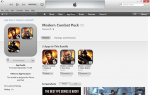Он отображается на панели задач в виде нового значка с логотипом Microsoft. Заинтригованный, вы нажимаете, и появляется всплывающее меню, призывающее вас «Получить Windows 10». В зависимости от вашей системы, другие варианты могут включать «Проверка состояния обновления» и, что более соблазнительно, «Знакомство с Windows 10».
Если вы используете Windows 7 или 8, вы, несомненно, столкнулись с обновлением до Windows 10 Notification. И, как и большинство пользователей, вы, вероятно, испытываете смешанные чувства по этому поводу.
С одной стороны, что не нравится в предложении бесплатного обновления вашей операционной системы? Если, конечно, несчастные воспоминания о предыдущих обновлениях Microsoft все еще не дают покоя. Или текущее эндемическое вредоносное ПО делает его смущающим обнаружение новой иконки, призывающей к нажатию. Но то, что раздражает большинство пользователей, — это жесткость Microsoft.
Если вы проигнорируете сообщение об обновлении, оно скоро начнет регулярно появляться, пока не покажется ему немного любви. Если вы сыт по горло этим постоянно подталкивающим или хотите подождать и посмотреть, как Windows 10 подходит перед фиксацией, вот некоторые способы отключить обновление до уведомлений Windows 10.
Дайте это хорошее сокрытие
Самый простой способ — скрыть оскорбительный значок. У вас есть несколько вариантов здесь:
- Нажмите на треугольник, направленный вверх, на правой стороне панели задач.
- Нажмите «Настроить» внизу всплывающего окна.
- Вы получите список значков области уведомлений и с правой стороны выбор вариантов поведения.
- Найдите уведомление об обновлении Windows 10.
- Нажмите на его поведение и выберите «Скрыть значок и уведомления».
Виола. Уведомление Windows 10 пропало с точки зрения.
Другой способ — убить процесс.
- Откройте диспетчер задач, нажав Ctrl + Alt + Del или щелкнув правой кнопкой мыши на панели задач и выбрав «Запуск диспетчера задач».
- Найдите процесс GWX.exe.
- Нажмите «Завершить задачу» и подтвердите.
Прошло. (По крайней мере, пока вы не перезагрузите Windows).
Используйте инструмент, чтобы остановить уведомление
Microsoft имеет свою долю критиков, так что вскоре инструменты для удаления уведомления начали появляться. Одним из самых популярных является панель управления GWX. Загрузите его с Ultimate Outsider и следуйте инструкциям на экране для установки.
После запуска вы увидите главный экран, отображающий состояние Windows 10 на вашем компьютере. Ниже вы найдете множество опций для легкой настройки вашей системы. Единственное, что вам действительно нужно, это удалить приложение «Get Windows 10» и предотвратить автоматическое обновление Windows 10. Хорошей новостью является то, что все это обратимо с помощью инструмента. Если вам удобно использовать сторонние утилиты на своем компьютере, это самый простой выбор.
Удалить патч и отключить автоматическое обновление
Как и большинство пользователей, вы, вероятно, автоматически обновляете Windows. Это разумно, так как гарантирует, что ваши системные файлы всегда в актуальном состоянии и у вас есть последние исправления безопасности. Приглашение к обновлению Windows 10 сначала появляется на вашем компьютере после (необязательно) обновления ОС, поэтому удаление этого обновления приведет к удалению проблемы. Просто зайдите в Центр обновления Windows, найдите патч KB3035583, щелкните правой кнопкой мыши и выберите «Удалить».
Подход грубой силы состоит в том, чтобы завершить процесс, как описано выше, и удалить папку \ Windows \ System32 \ GWX или C: \ Windows \ SysWOW64 \ GWX для 64-разрядных систем.
Недостатком этих методов является то, что вам придется отключить автоматическое обновление, иначе сообщение об обновлении скоро вернется. А это значит, что вы не получите все полезные обновления, которые вам действительно нужны.
Один из способов обойти это — выбрать опцию «Загружать обновления, но позвольте мне выбрать, устанавливать ли их». Для обновлений Windows. Таким образом вы получите сообщение в системном трее, когда будут доступны обновления, и сможете выбрать, какие из них вы хотите установить.
Просто обновить
Самый простой способ избавиться от ворчания — просто обновить, когда вы будете готовы. По крайней мере, вы делаете это на своих условиях, как и должно быть. Хорошая новость заключается в том, что Windows 10 набирает положительные отзывы. Благодаря тому, что он работает на ПК, ноутбуках, Xbox One, а также на мобильных устройствах Windows, он станет основной ОС на долгие годы.
Есть еще какие-нибудь хитрости о том, как отключить уведомление Windows 10? Дайте нам знать в комментариях ниже.